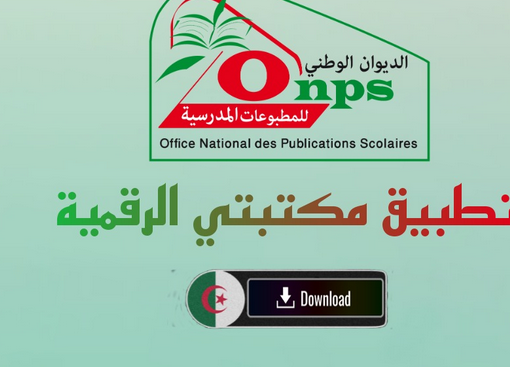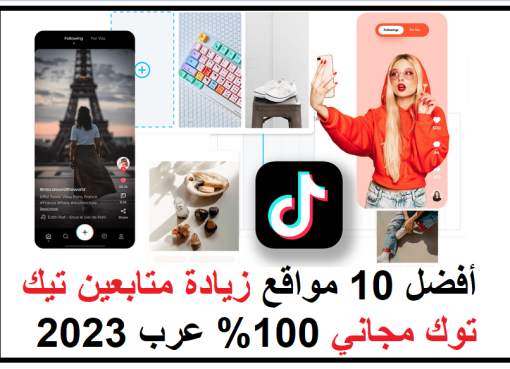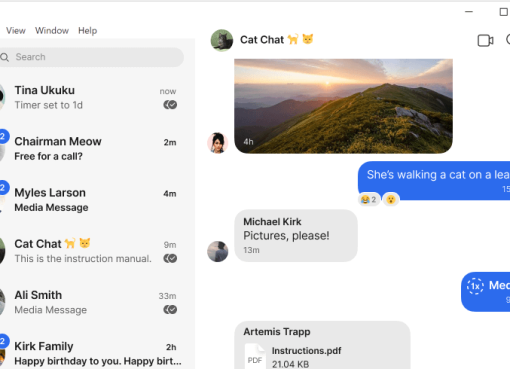نبذة مختصرة عن طريقة تسريع ويندوز 10 إلى أقصى سرعة:
يمكنك من خلال الترقية الأخيرة لنظام الويندوز من تسريع النظام إلى أقصى سرعة، وخاصة في حال كان النظام بطئ في نظام التشغيل ويندوز 10، وإذا كانت هذه هي مشكلتك، فأنت بحاجة إلى مزيد من معرفة الحلول التي يمكنك استخدامها، سواء كنت تعاني من بطئ نظام التشغيل Windows 10 بعد التحديث أو كان ويندوز 10 بطيئًا من الاساس بعد استخدامه لفترة من الوقت، لا تقلق فسنساعدك في حل المشكلة، ومن خلال المميزات التي يحتوي عليها هذه الإضافة والعمل على تسريع النظام بشكل كبير جداً.

طريقة تسريع ويندوز 10 إلى أقصى سرعة:
يمكنك تسريع ويندوز 10 من خلال عدة طرق وذلك كما يلي:
- إدارة العناصر التي تشتغل مع بدأ اشتغال ويندوز 10 قامت Microsoft بإزالة أجزاء في مرحلة تسجيل الدخول لتسريع بدء التشغيل.
- ومع ذلك لا تزال بعض أجهزة الكمبيوتر التي تعمل بنظام التشغيل ويندوز 10 تجد صعوبة في تشغيله بالسرعة المطلوبة.
- بسبب التطبيقات التي يتم تشغيلها أثناء إقلاع نظام التشغيل.
- في حال كان العديد من البرامج تشتغل باشتغال الويندوز تكون عملية الاقلاع بطيئة.
- معظم هذه البرامج عند تثبيتها تضيف نفسها إلى قائمة البدء مع ويندوز 10 وتحتاج إلى إزالتها يدويًا من القائمة، وسنرى كيف نقوم بذلك من خلال المسرع:
- انقر بزر الماوس الأيمن على شريط المهام وحدد ذلك من لوحة المفاتيح، أو الضغط على Ctrl + Alt + Del واختيار إدارة المهام.
- اضغط على بدء التشغيل، والتي يتم تعيينها للتشغيل أثناء عملية الإقلاع.
- قم بتعطيلها بتحديد البرنامج المراد وقف اشتغاله مع الويندوز ومن الأسفل اضغط على عدم تفعيل واترك فقط ما هو ضروري من خلال التطبيق.
يمكن عرض طريقة تسريع ويندوز 10 إلى أقصى سرعة من خلال ما يلي:
- بتطبيقك لهذه الطريقة تكون قد أزلت البرامج من بدء التشغيل وبهذا تكون قد سرعت إقلاع الويندوز 10 لكن ماذا بالنسبة إلى تلك العناصر التي في التسجيل والخدمات التي لا زالت تشتغل مع بدء إقلاع الويندوز 10، وماذا عنها باستخدام المميزات التي يعرضها التطبيق.
- يمكنك تنزيل برنامج عدم الإزالة، ويمكنك الضغط على ويمكن القيام بتنزيله وتثبيته على الويندوز، ومن خلال الأدوات في الشريط الجانبي الأيسر، حيث يتم الضغط على مدير بدء التشغيل، والعمل على تحديد البرامج والعناصر التي ترغب في إيقاف تشغيلها مع بدء التشغيل.
- ستجد عناصر مثل جافا وتحديثات جوجل، مثل هذه البرامج لا فائدة منها سوى انها تشتغل أثناء إقلاع الويندوز للتأكد من تزامن تحديثات برامجها، وغيرها من الأمور التي يتم عرضها باستخدام التطبيق.
طرق أخرى لتسريع الجهاز من خلال طريقة تسريع ويندوز 10 إلى أقصى سرعة:
يمكنك أن تقوم بإغلاق البرامج التي تستنزف الجهاز، والعمل على تحديد عمل المعالج، من خلال تحديد سرعة تنفيذ العمليات، وعرض العمليات والبرامج الجامدة والتي تستهلك العديد من الموارد بشكل مستمر.
وقد ينتج عن التطبيق الذي يأخذ مساحة كبيرة جدًا على القرص أو يستنفذ الكثير من الذاكرة نظام ويندوز بطيء، إذا ماهو الحل، فكل ما عليك بمعرفة ما هي هذه البرامج وقم بإغلاقها، ومن ثم العمل على فتح مدير المهام والضغط على قسم المعالجة ليتم إظهار لك أكثر العمليات استهلاكا للبروسيسور وغيره من الأدوات والقطع الأخرى.
وبالإضافة إلى ما سبق فإن معالج جهاز الكمبيوتر يجب المحافظة عليه، حتى لا يستهلك ذاكرة الجهاز، والتركيز على أكثر المعالجة، ومن خلال إيقاف الضغط على إنهاء المهمة من الأسفل وتعطي هذه الخطوة قيمة قوية لتسريع النظام وتطويره.
حذف الإضافات من المتصفح والتي تساهم في حل مشكلة طريقة تسريع ويندوز 10 إلى أقصى سرعة:
يمكنك حذف الإضافات والتي تحتوي على المتصفح في الغالب وهو ما ينتج مشكلات بطئ الويندوز من وجود عدد كبير جدًا من الإضافات على المتصفحات، وهي تتسبب في أن يحجز المتصفح مساحة كبيرة جدًا في الذاكرة مما يؤدي إلى تباطؤ الكمبيوتر، كما يوصى باستخدام أقل عدد ممكن من الاضافات سواءا على متصفح كروم او موزيلا، فالحل البسيط هو حذف هذه الإضافات أو تعطيلها لمعالجة هذه المشكلة بشكل نهائي.
ويمكنك حذف جميع هذه الإضافات بشكل سهل من خلال ما يلي:
- النقر على زر القائمة أعلى اليمين و أشر إلى مزيد من الأدوات والعديد من الإضافات الأخرى، وحدد الملحقات وسيتم عرض قائمة بالاضافات المثبتة من خلال استخدام التطبيق.
- حذف أي من هذه الاضافات، انقر فقط على الإزالة وتعطيل زر تعديل الإضافة إيقاف الإضافة مؤقتًا دون إزالة تثبيتها، والعمل على عرض هذه الإضافة أو إزالتها بشكل نهائي.
طريقة إلغاء تجزئة القرص الصلب من خلال طريقة تسريع ويندوز 10 إلى أقصى سرعة:
يمكن إلغاء تجزئة القرص الصلب، واستخدام الكمبيوتر بكثرة حيث يقوم بتخزين الملفات واسترجاعها في وقت آخر، وهنا يصبح القرص الصلب مجزأ، وهذا يعني أن هناك فتحات مختلفة في القرص الصلب لتخزين البيانات ذات الصلة، ومن خلال استخدام التطبيق وما يعرضه من مميزات مختلفة ومتنوعة باستخدام التطبيق.
حيث أنه قبل فتح ملف معين يقوم الويندوز بالتحقق من أجزاء عديدة ومختلفة، ولزيادة سرعة الويندوز 10 سنقوم بإلغاء تجزئة القرص الصلب، ويمكن عرض ذلك بشكل افتراضي، حيث يقوم ويندوز 10 بإلغاء التجزئة مرة واحدة كل أسبوع ولكن قد لا يحدث ذلك دائما، يمكنك تجزئة القرص يدويًا باستخدام أداة تحسين القرص، أو من خلال أدوات أخرى.
ويمكن عرض التفاصيل كما يلي:
- فتح الأداة، والبحث عن كلمة defrag في شريط المهام الأساسي، ثم فتح التطبيق الخاص بذلك.
- تحديد القرص المثبت عليه الويندوز والذي في الغالب يكون القرص C، حيث يبدأ التحليل وترى النتائج في قسم الحالة الخاصة بذلك باستخدام التطبيق، والوقت المحدد للحصول على أفضل النتائج، وتجنب استخدام الكمبيوتر أثناء تنفيذ هذه المهمة.
إلغاء التثبيت لمعالجة مشكلة هذه الحالة:
ويمكنك استخدام البرنامج عند إلغاء تثبيت البرنامج، من خلال ما تم التعرض له من خلال حذف برامج الويندوز بالطريقة العادية وتلك لم تكن أبداً الطريقة الصحيحة، فيخلف البرنامج ملفات على القرص الصلب وكذلك في التسجيل، وغيرها من التفاصيل الأخرى:
- يمكن عرض التفاصيل بدون برامج بالذهاب إلى مكان الأقراص في الويندوز تقف بالماوس على القرص الصلب وتحدد، وخصائص التطبيق، ومن ثم الضغط على زر الخصم، وانتظار التحليل والبحث عن الملفات بعد الانتهاء من عرضها والضغط على تنظيفها.
- يمكنك تحديد كل بقايا الملفات والضغط على الموافقة والضغط على إزالة الملفات وبعدها يتم تنظيف القرص الصلب من جميع المخلفات وبقايا البرامج الأخرى غير المهمة.
- كما يمكنك من خلال إعادة ضبط النظام، من تصحيح أي تباطؤ أو مشكلة أخرى في النظام، وفساد ملفات النظام، وحذف برامج الجهات الخارجية، ومن خلال كافة المميزات التي يعرضها التطبيق باستخدام المميزات الخاصة به.